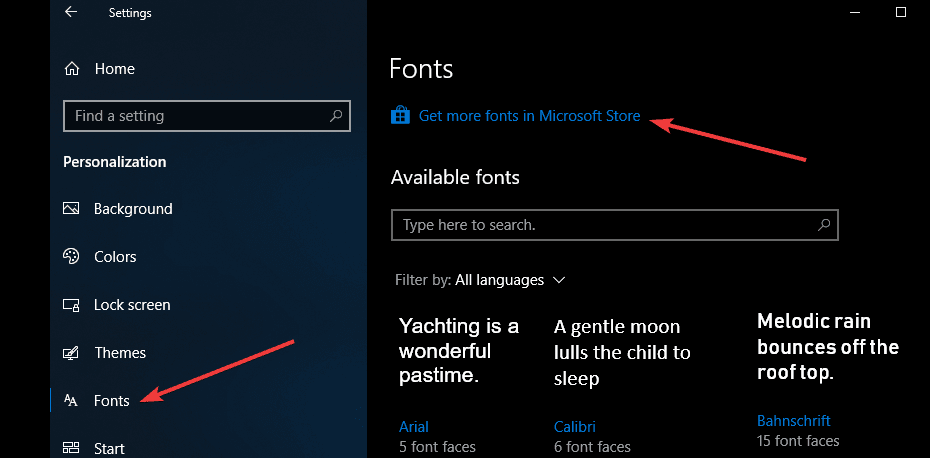Raziščite preizkušene metode za odpravo te težave
- Koda napake se prikaže, če so vaše sistemske datoteke ali vnosi v register poškodovani ali manjkajo.
- Ta priročnik bo zajemal vse razpoložljive popravke za odpravo te napake.
![oobeaadv10 Nekaj je šlo narobe [Vodnik po popravkih]](/f/32f27b0a8b0c97db0227d2c65d323136.png)
XNAMESTITE TAKO, DA KLIKNETE NA PRENOS DATOTEKE
Fortect je orodje za popravilo sistema, ki lahko skenira vaš celoten sistem za poškodovane ali manjkajoče datoteke OS in jih samodejno nadomesti z delujočimi različicami iz svojega skladišča.
Povečajte zmogljivost svojega računalnika v treh preprostih korakih:
- Prenesite in namestite Fortect na vašem računalniku.
- Zaženite orodje in Začnite skenirati
- Desni klik na Popraviloin jo popravite v nekaj minutah.
- 0 bralci so Fortect ta mesec že prenesli
Če ste med konfiguriranjem nastavitev OOBE naleteli na oobeaadv10: Nekaj je šlo narobe, vam lahko pomaga ta vodnik.
Takoj po razpravi o vzrokih bomo razložili vse metode odpravljanja napake.
Kaj povzroča napako oobeaadv10: Nekaj je šlo narobe v sistemu Windows?
Obstaja več razlogov za to napako OOBE: nekaj pogostih je omenjenih tukaj:
- Poškodovani vnosi v register – Če je Vnosi v register v vašem računalniku so poškodovani, potem se lahko pojavi ta napaka OOBE. Če želite to popraviti, morate popraviti vnose v registru.
- Nepravilni gonilniki – Gonilniki so pomembni za nemoteno delovanje vašega računalnika. Če so gonilniki zastareli ali poškodovani, lahko povzroči težave med postopkom namestitve OOBE in sproži sporočilo o napaki. Gonilnike naprav morate posodobiti na najnovejšo različico.
- Konflikti programske opreme – Včasih lahko programska oprema ali protivirusni programi tretjih oseb motijo postopek namestitve OOBE in povzročijo težave. Preverite, ali so na novo nameščene aplikacije in jih odstranite, da vidite, ali se težava še vedno pojavlja.
- Težave s strojno opremo – Težave s strojno opremo, vključno z okvarjenim RAM-om, napakami na trdem disku ali drugimi težavami s strojno opremo, lahko povzročijo to napako.
- Poškodovane sistemske datoteke – Če je sistemske datoteke v vašem računalniku manjkajo ali so poškodovane, lahko prepreči dokončanje postopka namestitve OOBE.
Kaj lahko storim, da popravim napako oobeaadv10: Nekaj je šlo narobe v sistemu Windows?
Preden preidemo na napredne popravke, morate opraviti nekaj predhodnih pregledov:
- Znova zaženite računalnik.
- Namestite posodobitve sistema Windows, če so na voljo.
- Odklopite zunanje zunanje naprave.
1. Začasno onemogočite protivirusni program
- Pritisnite Windows ključ, vrsta Varnost Windows, in kliknite Odprto.
![Odprta varnost Windows - oobeaadv10: Nekaj je šlo narobe [Vodnik po popravkih]](/f/ff3c19df8f0b2a7096298d5da65a4678.png)
- Pojdi do Zaščita pred virusi in grožnjami in kliknite Upravljanje nastavitev.
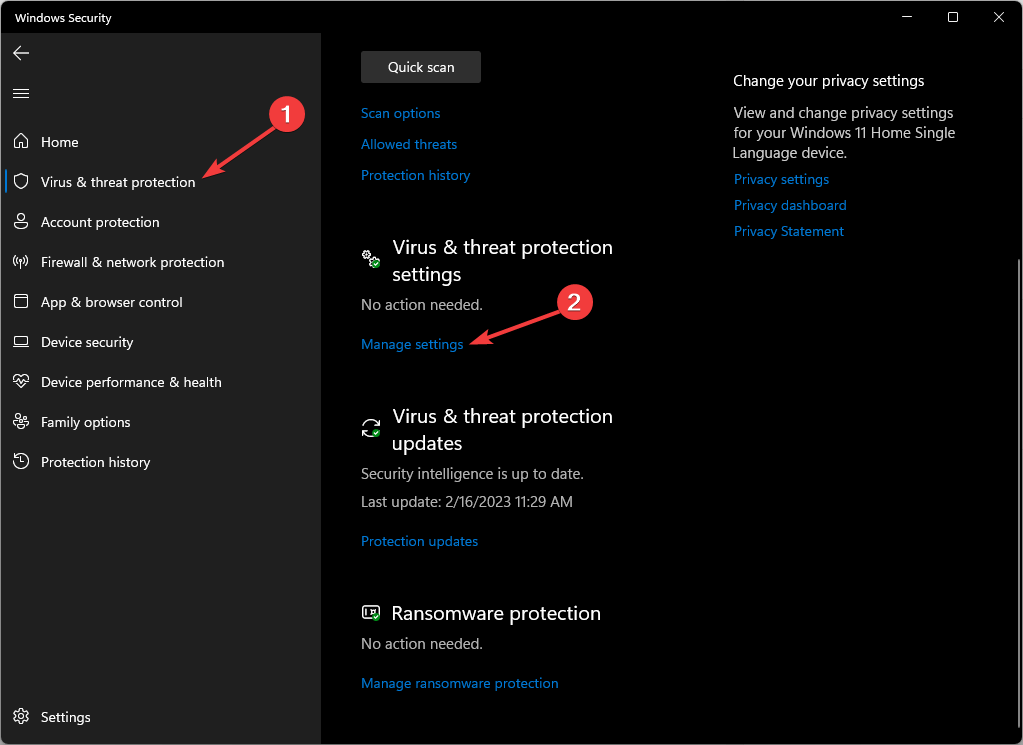
- Za Zaščita v realnem času, kliknite stikalo, da ga izklopite.
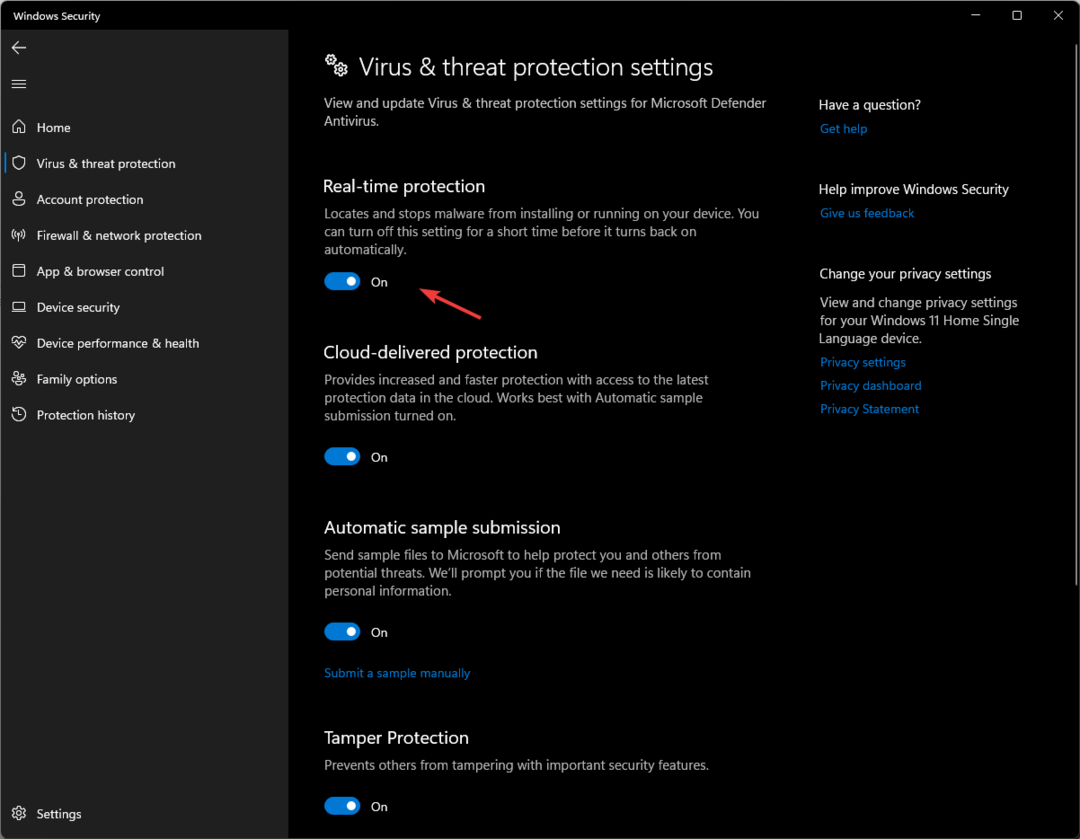
- Kliknite ja na poziv UAC, da potrdite spremembe.
2. Zaženite ukaz SFC
- Pritisnite Windows ključ, vrsta CMD, in kliknite Zaženi kot skrbnik.
![CMD povišan oobeaadv10: Nekaj je šlo narobe [Vodnik po popravkih]](/f/867b64916b1a44b9af1f10e64a20b4af.png)
- Kopirajte in prilepite naslednji ukaz za popravilo sistemskih datotek in pritisnite Enter: sfc/scannow
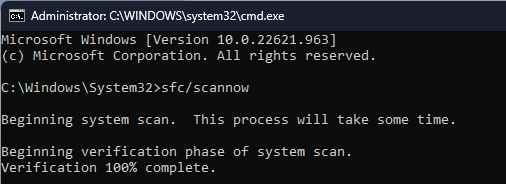
- Nato znova zaženite računalnik, da shranite spremembe.
- Popravek: Vrsta podatkov o delnici Excel se ne prikazuje
- Napaka JavaScript Heap of Memory Error: vzroki in kako jih odpraviti
- Združite pogon C in D v sistemu Windows 11: Kako to storiti v 3 korakih
3. Popravi vnose v registru
- Pritisnite Windows + R odpreti Teči konzola.
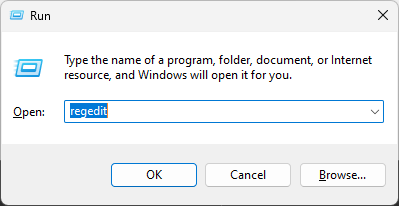
- Vrsta Regedit in kliknite v redu odpreti Urejevalnik registra.
- Sledite tej poti:
Računalnik\HKEY_LOCAL_MACHINE\SYSTEM\CurrentControlSet\Control\Session Manager\Memory Management - Pojdi do CommitLimit, kliknite z desno miškino tipko in izberite Izbriši.
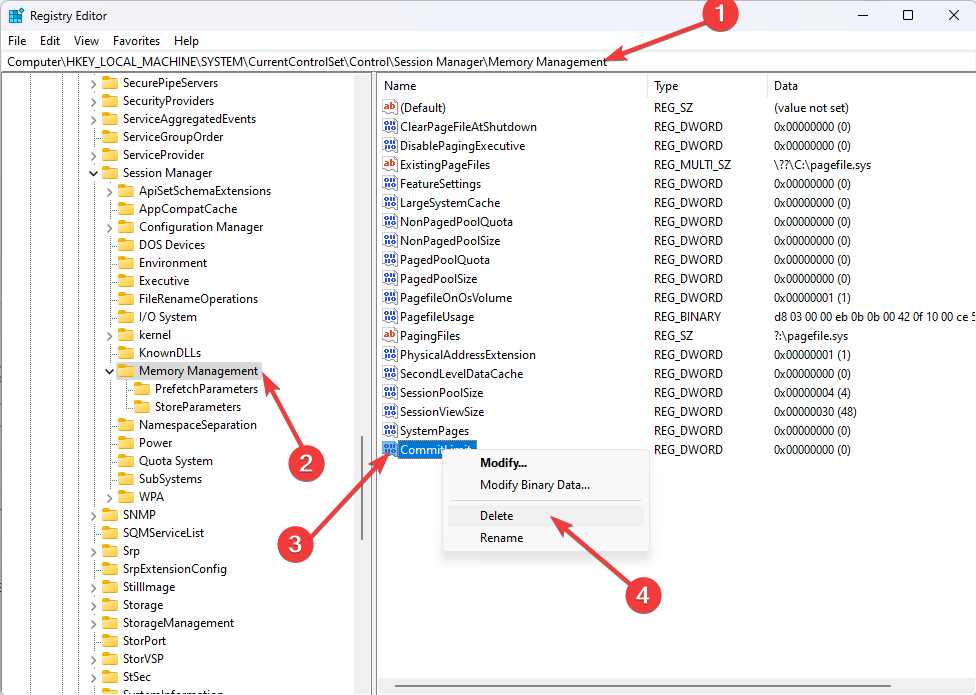
- Kliknite ja za potrditev sprememb.
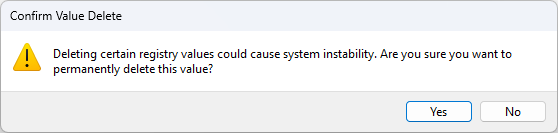
- Zaprite aplikacijo Urejevalnik registra in znova zaženite računalnik.
4. Zaženite orodje za odpravljanje težav s sistemom Windows
- Pritisnite Windows + jaz odpreti nastavitve aplikacija
- Pojdi do Sistemin kliknite Odpravljanje težav.
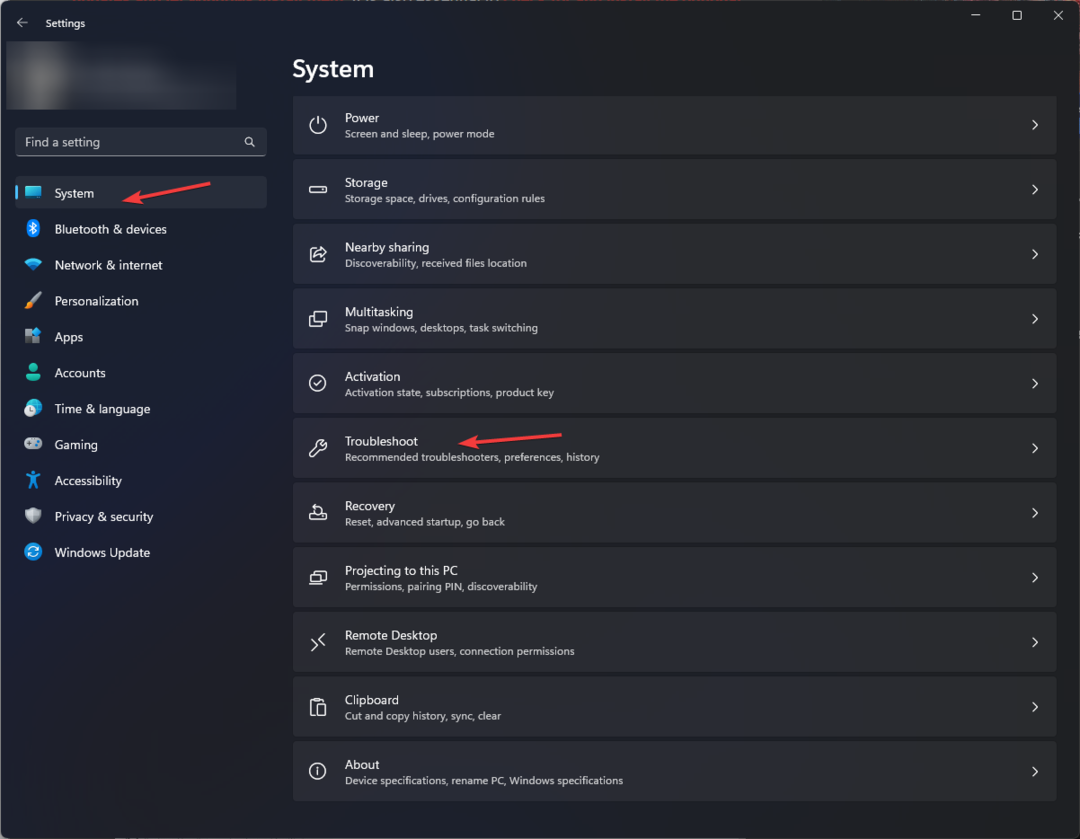
- Izberite Druga orodja za odpravljanje težav.
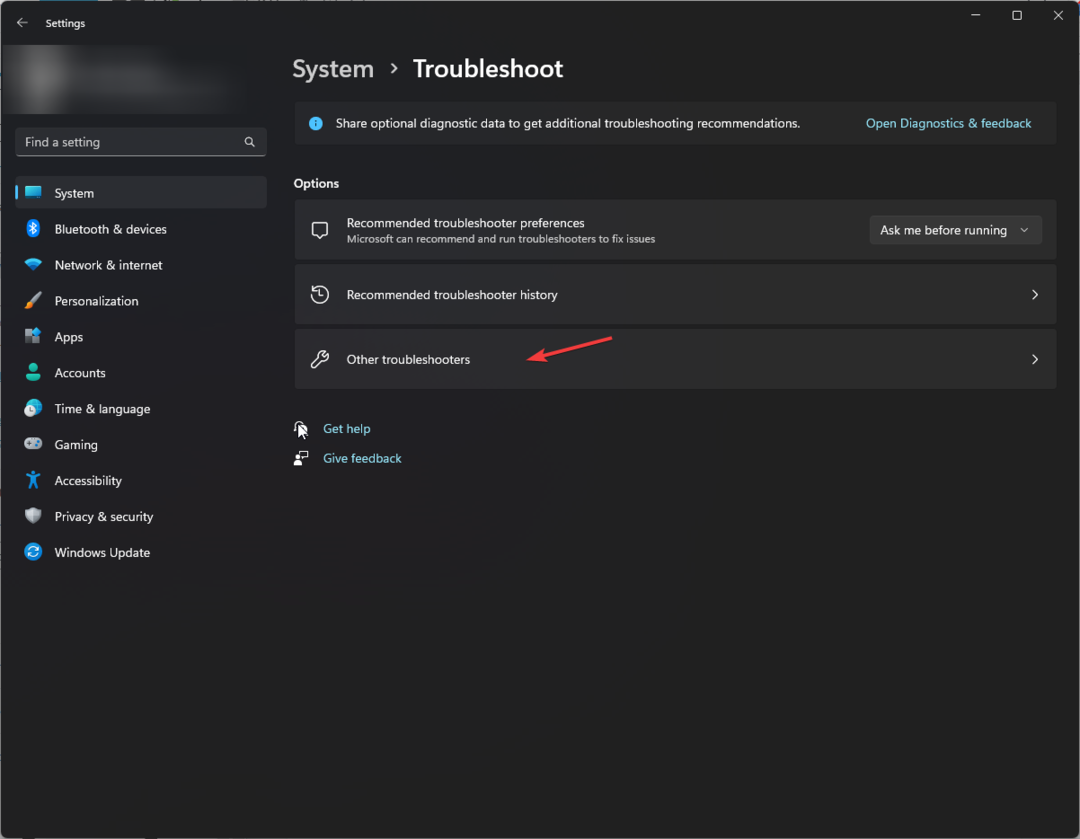
- Poišči Windows Update in kliknite Teči.
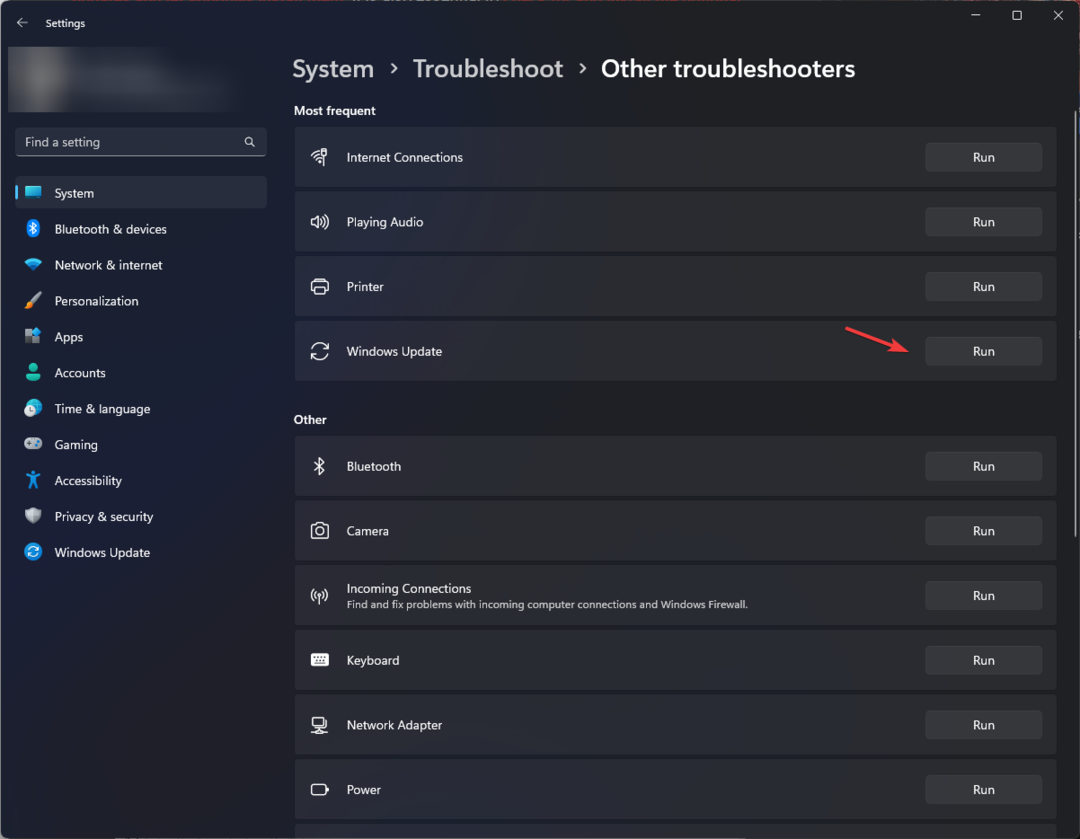
- Za dokončanje postopka sledite navodilom na zaslonu.
5. Ponastavite računalnik
- Pritisnite Windows + jaz odpreti nastavitve aplikacija
- Pojdi do Sistemin kliknite Obnovitev.
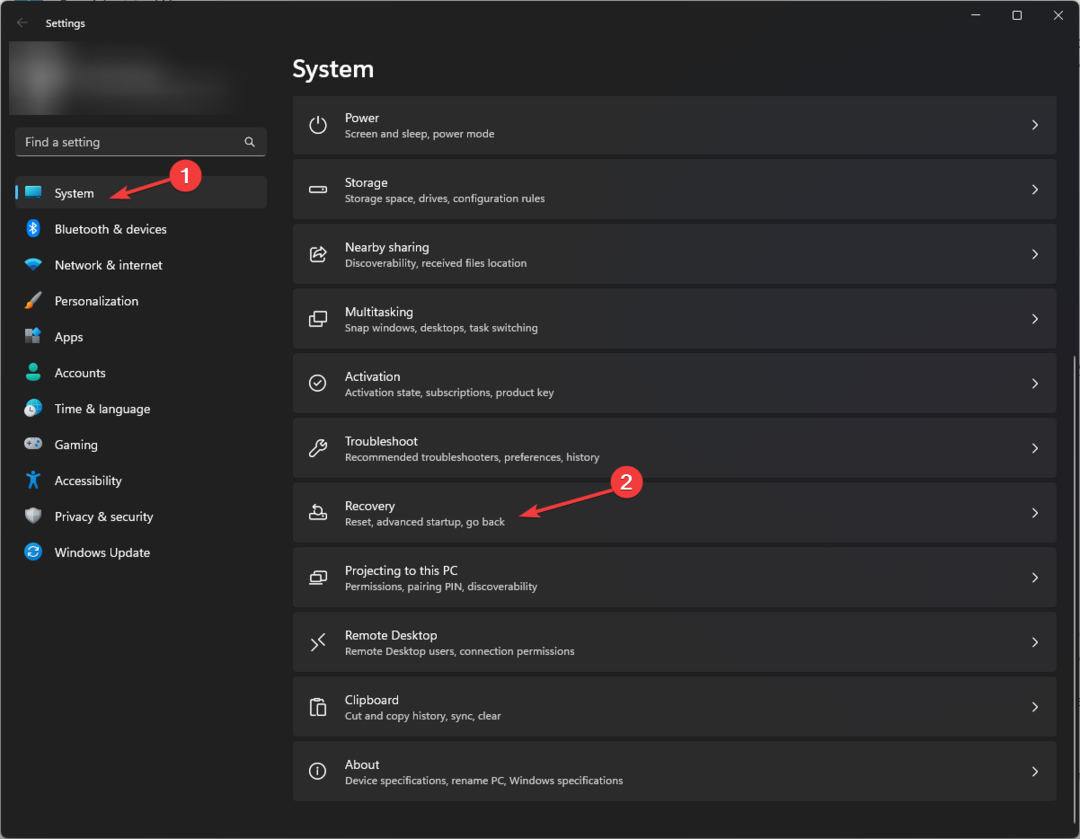
- Spodaj Možnosti obnovitve, Pojdi do Ponastavite ta računalnik in kliknite Ponastavi zdaj.
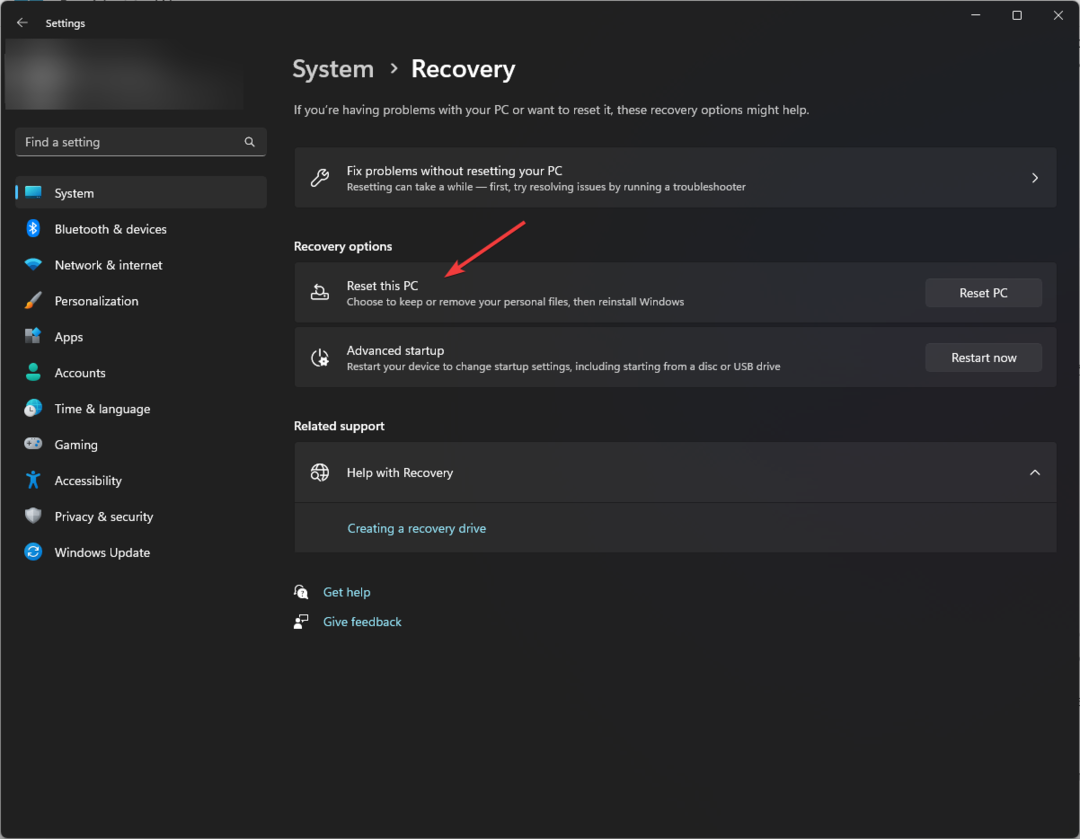
- Vklopljeno Izberite možnost stran, izberite Obdrži moje datoteke.
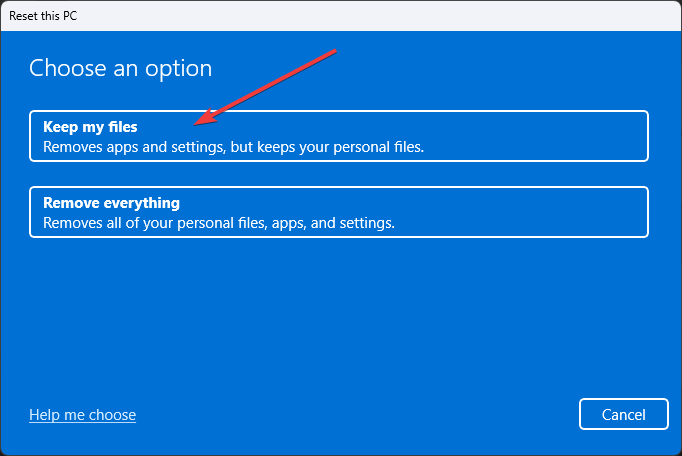
- Izberite Prenos v oblak na Kako želite znova namestiti Windows strani.
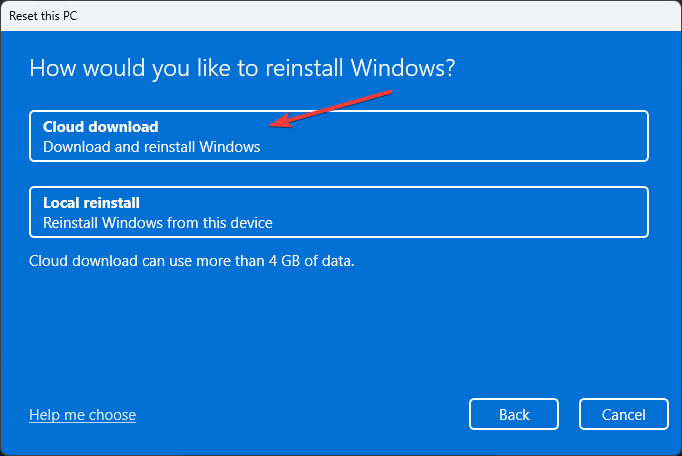
- Na Dodatne nastavitve strani, kliknite Spremenite nastavitve.
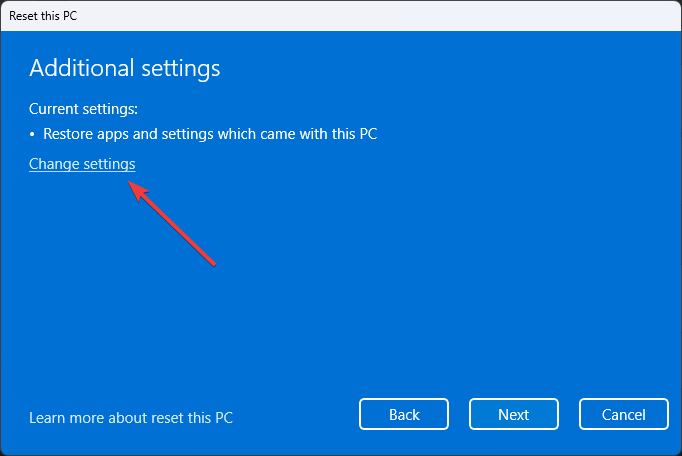
- Od zdaj Izberite nastavitve zaslon, izklopite stikalo na št in kliknite Potrdi.
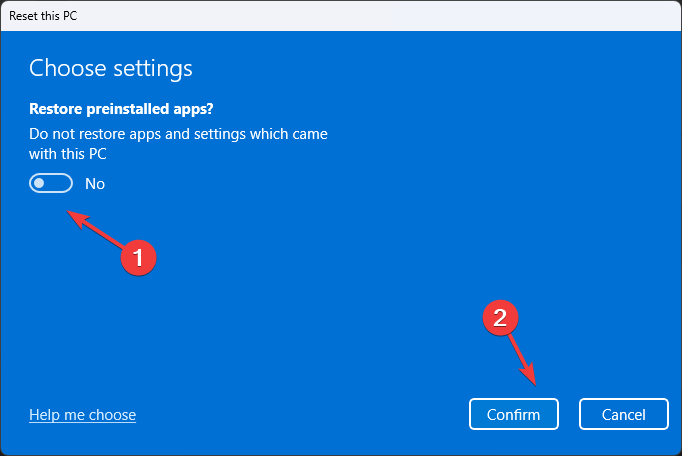
- Spet na Dodatne nastavitve strani, kliknite Naslednji.
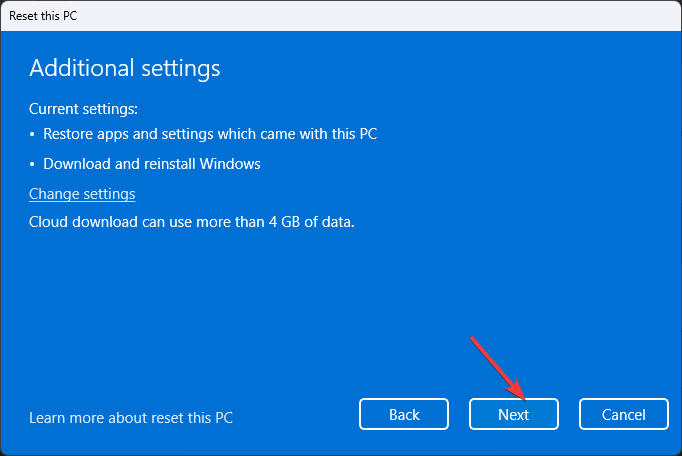
- Vklopljeno Pripravljen za ponastavitev tega računalnika strani, kliknite Ponastaviti.
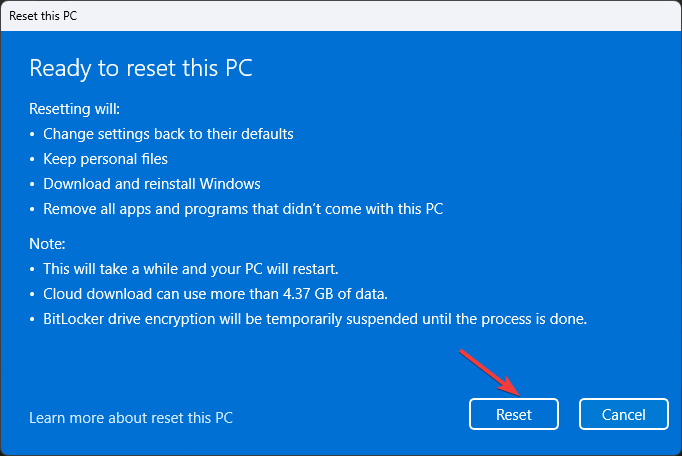
To so torej metode za odpravljanje napake oobeaadv10: Nekaj je šlo narobe. Preizkusite jih in nam v spodnjem oddelku za komentarje sporočite, kaj je delovalo za vas.
Imate še vedno težave? Popravite jih s tem orodjem:
SPONZORIRANO
Če zgornji nasveti niso rešili vaše težave, se lahko vaš računalnik sooči z globljimi težavami s sistemom Windows. Priporočamo prenos tega orodja za popravilo računalnika (ocenjeno odlično na TrustPilot.com), da jih preprosto obravnavate. Po namestitvi preprosto kliknite Zaženi skeniranje in nato pritisnite na Popravi vse.